Вызов программы
Программу Microsoft Access можно вызвать несколькими способами:
1. Из меню «Пуск». Пуск – Microsoft Office – Microsoft Access 2003.

Для открытия определенной БД нужно на панели управления нажать «Файл», затем «Открыть».

В открывшемся окне выбрать файл с БД которая вас интересует.
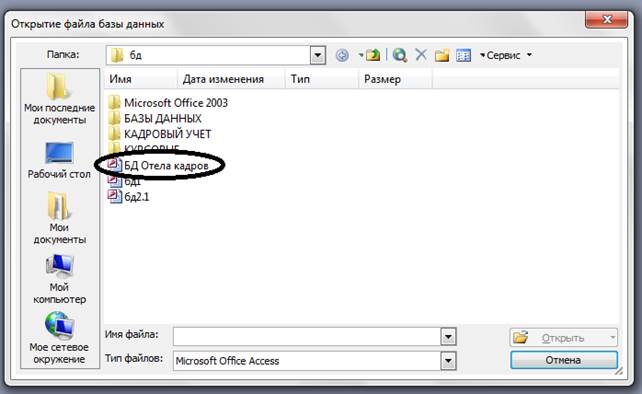
2. Два раза щелкнуть правой кнопкой мыши на уже сохраненной БД. Что бы ни искать нужную БД в папках можно вынести ярлык на рабочий стол.

Экранные формы
Экранную форму можно создать двумя способами:
1. С помощью мастера.
2. В режиме конструктора.
В первом случае сначала нужно выбирать данные из таблиц, которые должны располагаться в форме.

Далее нужно выбрать вид формы.

На следующем шаге нужно выбрать стиль формы.
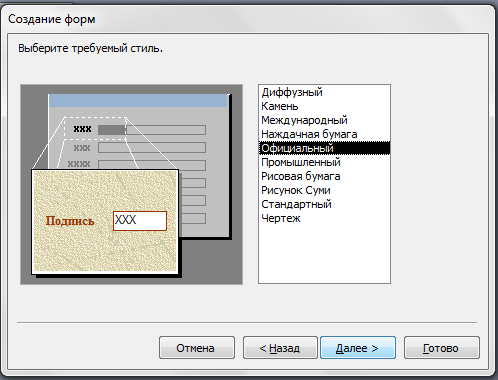
В заключении задать имя.

Любую форму, сделанную с помощью мастера можно изменить в режиме конструктора.
Во втором случае вся форма формируется самостоятельно. Например, можно добавить картинки, кнопки, сделать собственный вид, добавить подчиненные формы и т.д.
В представляемой БД главной формой является форма «Личная карточка». Все остальные формы являются подчиненными. Подчиненные формы для удобства работы с ними размещены на соответствующих вкладках.

Описание отчетов
Отчеты так же как формы можно создать с помощью мастера и в режиме конструктора.
При создании отчета с помощью мастера нужно сначала выбрать поля из созданных таблиц или запросов для отчета.

Затем можно добавить уровни группировки, то есть, например, сделать так чтобы сначала шло имя сотрудника, а только потом все остальные данные.

Далее можно задать порядок сортировки (по возрастанию и убыванию, только для 4 записей).

Потом выбирается вид макета для отчета, стиль и имя отчета.

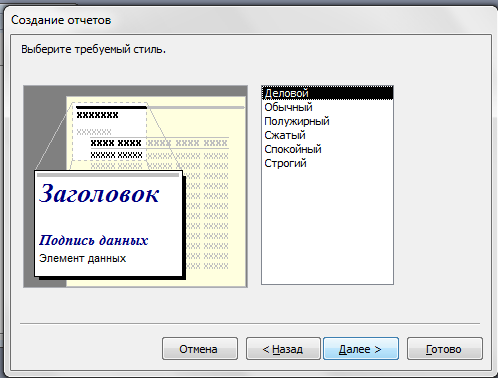

Режим конструктора для отчета очень похож на режим конструктора для формы. Отличие состоит в меню «свойство».
Все отчеты в данной БД находятся в «Главном меню».

Для печати какого либо отчета нужно сначала открыть отчет.

Затем на отчете щелкнуть правой кнопкой мышь. В открывшемся меню выбрать «Печать».

Заключение
Результатом выполнения курсовой работы стало разработанное приложение баз данных, позволяющее автоматизировать операции учета и процессы составления отчетных документов в отделе кадров. Разработанное приложение отвечает всем требованиям предметной области, таблицы созданной базы данных отвечают требованиям нормализации, что позволяет обеспечить целостность и непротиворечивость информации.
Средствами СУБД Microsoft Access создан удобный пользовательский интерфейс. Приложение позволяет решать все задачи, сформулированные в задании на курсовую работу. Это позволяет сделать вывод, что задание выполнено полностью.
В связи с тем, что база учебная, а не профессиональная, не которые данные о сотрудниках не были включены в базу. К ним относится такие данные, как военная обязанность, поощрения и т.п. Но разработанная в курсовой база данных легко дополняется при необходимости разработки профессиональной базы данных.
 2020-01-14
2020-01-14 141
141








